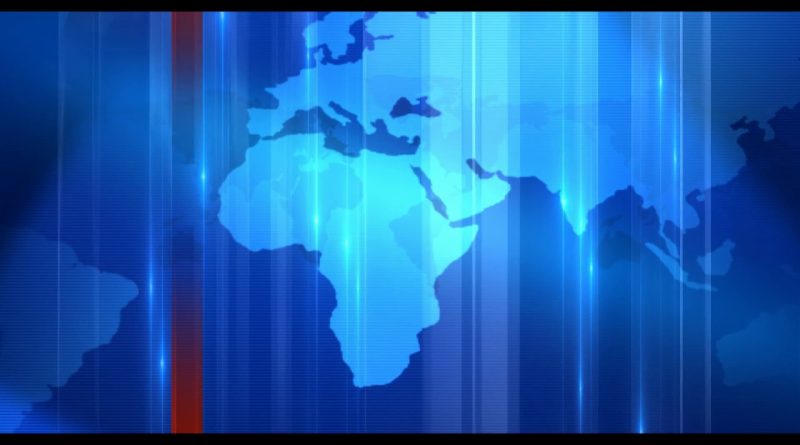Le prime 10 cose da fare con un nuovo Apple Watch
L'Apple Watch è uno dei migliori prodotti dell'azienda e un dispositivo che domina il dominio dei dispositivi indossabili.
Che tu stia cercando un compagno di fitness o qualcosa di più, c'è un Apple Watch per te.
Questo smartwatch è ricco di funzionalità e sensori e molte persone non sono sicure da dove iniziare o come sfruttarlo al meglio.
Che tu ne abbia acquistato o ricevuto uno in regalo, il nostro obiettivo è aiutarti a iniziare.
Ecco le prime 10 cose da fare con un nuovo Apple Watch.
Naviga in questo articolo: Scopri come controllarlo Scegli un quadrante Seleziona le complicazioni che ti interessano Modifica il layout dell'app Aggiungi il certificato di vaccinazione Silenzia i suoi avvisi acustici Imposta i tuoi obiettivi di attività Scopri come fare la doccia o nuotare con esso Aggiungi i tuoi amici a l'app Fitness per competere Cambia il cinturino predefinito e proteggilo con una custodia Apple Watch Series 7 (GPS) Questa è la variante GPS dell'Apple Watch Series 7, l'ultimo smartwatch solo WiFi dell'azienda.
Visualizza su Amazon Visualizza su Adorama Apple Watch Series 7 (GPS + Cellular) Questa è la variante GPS + Cellular dell'Apple Watch Series 7, l'ultimo smartwatch abilitato 4G dell'azienda.
Visualizza su Amazon View su Adorama 1.
Scopri come controllarlo Quando abbini per la prima volta un Apple Watch a un iPhone, devi imparare a navigare in watchOS.
Proprio come su iOS, uno scorrimento verso il basso dalla parte superiore dello schermo mostrerà le notifiche.
Scorrendo verso l'alto dalla parte inferiore dello schermo verrà mostrato il Centro di controllo.
Lì sarai in grado di aggiungere, rimuovere e riordinare gli interruttori in base alle tue preferenze.
Uno scorrimento verso destra o sinistra sulla schermata principale passerà tra i quadranti aggiunti.
Quando si tratta di hardware, l'Apple Watch ha un pulsante laterale e una corona digitale.
Un singolo clic sul pulsante laterale mostrerà l'app recente o preferita, a seconda delle impostazioni.
Un doppio clic rivelerà le carte salvate in Apple Wallet.
Tenendo premuto il pulsante laterale si aprirà un menu che include il pulsante di accensione, l'ID medico e l'SOS di emergenza.
La corona digitale viene utilizzata per scorrere gli elenchi e ingrandire/rimpicciolire determinati elementi.
Se fai clic su di esso, tuttavia, ti mostrerà le app installate se sei nella schermata principale.
Se sei all'interno di un'app, ti porterà invece alla schermata principale.
Infine, facendo doppio clic su di essa si accederà all'app utilizzata più di recente.
Potrebbe sembrare un meccanismo complicato, ma la tua memoria muscolare si adatterà più velocemente di quanto ti aspetteresti.
2.
Scegli un quadrante dell'orologio Quadranti di Apple Watch Scegliere un quadrante che corrisponda ai tuoi gusti e al tuo stile è una delle prime cose che dovresti fare dopo aver acquistato un Apple Watch.
L'azienda offre diverse opzioni tra cui scegliere.
Tuttavia, non supporta ancora i quadranti personalizzati.
Quindi sei limitato a quelli disponibili su watchOS per impostazione predefinita.
Per cambiarlo, vai all'app Watch sul tuo iPhone, fai clic sulla scheda Face Gallery al centro della barra di navigazione in basso e fai clic sulla faccia che ti piace.
Una volta che ti trovi di fronte a una faccia, potrai personalizzarne alcuni aspetti, come i colori e le complicazioni.
Quando hai finito, tocca il pulsante Aggiungi e cambierà immediatamente sul tuo orologio.
Puoi avere tutti i quadranti che desideri e puoi scorrere facilmente tra di essi (orizzontalmente) sulla schermata principale dell'orologio.
3.
Seleziona le complicazioni che ti interessano Apple e gli sviluppatori di terze parti offrono molte complicazioni da sfruttare.
Cosa sono le complicazioni? Considerali come accessori per quadranti che forniscono informazioni tempestive o collegamenti a determinate app.
Ti interessa il tempo? C'è una complicazione per questo.
Interessato a determinate azioni? Ce n'è uno anche per quello.
Curiosi di conoscere gli orari di alba/tramonto? Ce l'hai! Il numero di complicazioni che puoi aggiungere dipende dal quadrante che stai utilizzando.
Alcuni supportano fino a nove contemporaneamente.
tempo, mentre altri non sono così generosi.
Per scegliere il tuo, fai clic su un quadrante esistente che stai utilizzando nell'app Watch sul tuo iPhone.
Se stai aggiungendo una nuova faccia, puoi selezionare le complicazioni che desideri prima di fare clic sul pulsante Aggiungi.
4.
Modifica il layout dell'app Proprio come su iOS, puoi modificare il layout dell'app su watchOS tramite la modalità Jiggle.
Basta fare clic e tenere premuto sulla schermata delle app, quindi selezionare Modifica app.
Potrai quindi trascinarli in giro per riordinarli e persino eliminarne alcuni.
In alternativa, puoi utilizzare l'app Watch sul tuo iPhone per sfruttare lo schermo più grande.
Gli Apple Watch supportano sia la visualizzazione Grid che List, ma quest'ultima è rigorosamente alfabetica.
5.
Aggiungi il tuo certificato di vaccinazione Abbiamo raggiunto un punto in cui molti luoghi di intrattenimento e aeroporti richiedono una prova di vaccinazione COVID.
Scavare tra i tuoi file o le tue foto per trovare il codice QR del certificato può essere una seccatura, soprattutto quando hai le mani occupate.
Ecco perché abbiamo preparato per te una guida su come aggiungere manualmente il certificato di vaccinazione al tuo Apple Wallet.
Ciò ti consente di accedervi facilmente con un doppio clic sul pulsante laterale del tuo orologio.
6.
Metti a tacere i suoi avvisi acustici Gli Apple Watch hanno altoparlanti, ma molti di noi lo trovano in qualche modo inutile.
L'orologio include un Taptic Engine che fornisce un buon livello di feedback tattile quando si riceve una notifica.
Quindi, supponendo che lo indossi, molto probabilmente lo sentirai.
Se non lo indossi, puoi semplicemente riattivare l'audio del tuo iPhone per ascoltare gli avvisi di notifica non appena arrivano.
Il punto è che i suoni di notifica sull'Apple Watch sono ridondanti per molti di noi.
Per disattivare gli avvisi sonori, scorri verso l'alto per aprire il Centro di controllo e premi sull'icona a forma di campana.
Puoi anche impostare un allarme silenzioso ma vibrante sul tuo Apple Watch per evitare di svegliarti sorpreso.
7.
Imposta i tuoi obiettivi di attività Molti di noi acquistano questo orologio per le sue funzioni di monitoraggio della salute e del fitness.
Per impostare o modificare i tuoi obiettivi di attività, vai all'app Attività sull'orologio, scorri fino in fondo e fai clic su Modifica obiettivi.
Ciò ti consentirà di modificare il tempo necessario per chiudere gli anelli Move, Exercise e Stand.
Come consiglio: fissa obiettivi realistici che siano realizzabili ma che ti spingano anche leggermente a fare di più.
In questo modo probabilmente rimarrai motivato a chiuderli.
Di conseguenza, avanzerai lentamente mentre fissi obiettivi più alti ogni poche settimane o mesi.
8.
Scopri come fare la doccia o nuotare con esso L'Apple Watch è resistente all'acqua.
Ciò significa che puoi fare la doccia o nuotare mentre lo indossi.
Prima di saltare nella doccia, in piscina o nell'oceano, scorri verso l'alto per rivelare il Centro di controllo e fai clic sul pulsante della goccia d'acqua.
Questo ucciderà il display touch in modo che l'orologio non registri le gocce d'acqua come clic casuali.
In questo modo non finirai per inviare accidentalmente a iMessage il tuo battito cardiaco in tempo reale a quell'ex di cui hai dimenticato di eliminare il numero.
Una volta che hai finito di fare la doccia o nuotare, risciacqua l'orologio con acqua pulita e non salata.
Assicurati che l'acqua entri nei fori dell'altoparlante e del microfono.
Questo eliminerà tutto il sapone o il sale incastrati all'interno.
Dopo aver terminato il risciacquo, ruota la Digital Crown finché non inizia a emettere un segnale acustico ed espelle l'acqua attraverso i fori dell'altoparlante.
Questo sbloccherà nuovamente i controlli touch e potrai utilizzare l'orologio normalmente in seguito.
9.
Aggiungi i tuoi amici all'app Fitness per competere Competere o confrontare i nostri progressi con gli altri può essere molto motivante.
Apple consente agli utenti di orologi di condividere le proprie attività con i propri amici e familiari.
Per fare ciò, avvia l'app Fitness sul tuo iPhone e vai alla scheda Condivisione nell'angolo in basso a destra.
Fare clic sull'icona nell'angolo in alto a destra e cercare il contatto che si desidera aggiungere.
Fai clic sul loro nome e invia loro un invito.
Una volta che l'avranno accettato, potrai visualizzare i loro tre anelli di attività e gli allenamenti che hanno svolto durante la giornata.
Puoi anche sfidarli premendo il pulsante Competi all'interno dei loro profili.
Le gare durano una settimana e si basano su un sistema a punti.
La persona che accumula più punti guadagnerà un premio entro la fine dei 7 giorni.
10.
Cambia il cinturino predefinito e proteggilo con una custodia A volte i cinturini per orologi predefiniti possono diventare noiosi.
Fortunatamente, Apple e terze parti ne vendono di alternative.
Puoi cambiare i cinturini togliendo l'orologio e facendo scorrere i cinturini fuori mentre fai clic e tieni premuti i piccoli pulsanti sul retro che li fissano.
Successivamente, fai scorrere i nuovi cinturini e sei a posto! Una custodia può far sembrare pesante un Apple Watch, ma ne vale la pena se tendi a sbattere il polso contro forti obiezioni.
Rompere lo schermo toglierà il suo aspetto premium e non vorrai farlo sul tuo orologio nuovo di zecca.
Per risparmiarti gli infiniti dilemmi di dover scegliere il colore, lo stile e il materiale, abbiamo compilato per te un elenco che ti restringe ai migliori cinturini e custodie per orologi disponibili.
L'Apple Watch è un dispositivo ricco di funzionalità che si trasformerà lentamente in un compagno che non puoi lasciare indietro.
Fornisce misurazioni accurate relative alla salute e al fitness e ti spinge a fare di più.
Non solo, ma si integra anche strettamente nell'ecosistema Apple, permettendoti di fare cose come sbloccare il tuo iPhone Face ID quando mascherato e il tuo Mac.
È davvero un piccolo ma pratico pacchetto di forze.
Qual è la tua funzione Apple Watch preferita? Fatecelo sapere nella sezione commenti qui sotto.
Il post Le prime 10 cose da fare con un nuovo Apple Watch è apparso per primo su xda-developers.